(完整word版)WINHEX手工修复硬盘
WinHex强大的检查和修复各种文件、恢复删除

WinHex强大的检查和修复各种文件、恢复删除文件、WinHex是一个专门用来对付各种日常紧急情况的小工具。
它可以用来检查和修复各种文件、恢复删除文件、硬盘损坏造成的数据丧失等。
同时它还可以让你看到其他程序隐藏起来的文件和数据。
总体来说是一款非常不错的16进制编辑器。
得到ZDNetSoftwareLibrary五星级最高评价,拥有强大的系统效用。
软件信息软件名称:WinHex软件版本:15.1 SR-6软件大小:1380KB软件类别:国外软件/文字处理应用平台:Win9x/WinNT/Win2000/WinXP软件受权:共享官方网站:WinHex功能概述详细来说,WinHex是一款以通用的16进制编辑器为核心,专门用来对付计算机取证、数据恢复、低级数据处理、以及IT平安性、各种日常紧急情况的高级工具:用来检查和修复各种文件、恢复删除文件、硬盘损坏、数码相机卡损坏造成的数据丧失等。
功能包括〔按照受权类型〕:-硬盘,软盘,CD-ROM和DVD,ZIP,Smart Media,Compact Flash,等磁盘编辑器.-支持FAT,NTFS,Ext2/3,ReiserFS,Reiser4,UFS,CDFS,UDF文件系统-支持对磁盘阵列RAID系统和动态磁盘的重组、分析和数据恢复-多种数据恢复技术-可分析RAW格式原始数据镜像文件中的完好目录构造,支持分段保存的镜像文件-数据解释器,20种数据类型-使用模板编辑数据构造〔例如:修复分区表/引导扇区〕-连接和分割、以奇数偶数字节或字的方式合并、分解文件-分析和比较文件-搜索和交换功能尤其灵敏-磁盘克隆〔可在DOS环境下使用X-Ways Replica〕-驱动器镜像和备份〔可选压缩或分割成650 MB的档案〕-程序接口〔API〕和脚本-256位AES加密,校验和,CRC32,哈希算法〔MD5,SHA-1,.〕-数据擦除功能,可彻底去除存储介质中残留数据-可导入剪贴板所有格式数据,包括ASCII、16进制数据-可进展2进制、16进制ASCII,Intel 16进制,和Motorola S转换-字符集:ANSI ASCII,IBM ASCII,EBCDIC,〔Unicode〕-立即窗口切换、打印、生成随机数字-支持翻开大于4 GB的文件,非常快速,容易使用。
用Winhex手动修复分区表以提取大数据
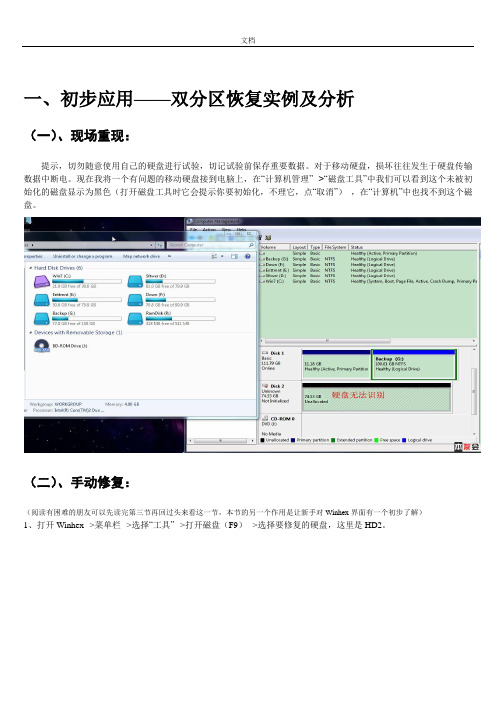
一、初步应用——双分区恢复实例及分析(一)、现场重现:提示,切勿随意使用自己的硬盘进行试验,切记试验前保存重要数据。
对于移动硬盘,损坏往往发生于硬盘传输数据中断电。
现在我将一个有问题的移动硬盘接到电脑上,在“计算机管理”-->“磁盘工具”中我们可以看到这个未被初始化的磁盘显示为黑色(打开磁盘工具时它会提示你要初始化,不理它,点“取消”),在“计算机”中也找不到这个磁盘。
(二)、手动修复:(阅读有困难的朋友可以先读完第三节再回过头来看这一节,本节的另一个作用是让新手对Winhex界面有一个初步了解)1、打开Winhex-->菜单栏-->选择“工具”-->打开磁盘(F9)-->选择要修复的硬盘,这里是HD2。
2、打开之后图中显示从0000H-->01ffH(16进制)之间的数据全部为0。
现在我从一个运转良好的硬盘分区表中将0000H-->01bdH之间的数据复制并粘贴到损坏硬盘的相应位置。
操作步骤为:在良好硬盘中拉选0000-->01bd之间的区块,被选中区块呈亮蓝色;复制选块;接下来在损坏硬盘中拉选相应区域,将光标定位至0000;右键-->编辑-->粘贴板数据-->写入。
将01fe,01ff填写为55AA,到这里一定保存。
点击黄色区域的图标并转移至63号扇区菜单“视图”-->模板管理(Alt+F12)-->NTFS引导扇区。
打开如下图,并记录黄色方框的两个数值(63和63777986)63+63777986+1=63778050,跳转至63778050扇区。
稍微向下滚动一点,看到那个粉色框标识出的55AA了嘛?往前找到黄色框的部分,显示为3F 00 00 00,将其进行反向排列,变为00 00 00 3F于是3F(十六进制)=63(十进制)——我们称这个数为相对偏移量。
接下来跳转至63778050+63=63778113扇区,我们又发现了一个EB开头的扇区再次选择菜单“视图”-->模板管理(Alt+F12)-->主引导记录NTFS引导扇区。
Winhex修复MFT
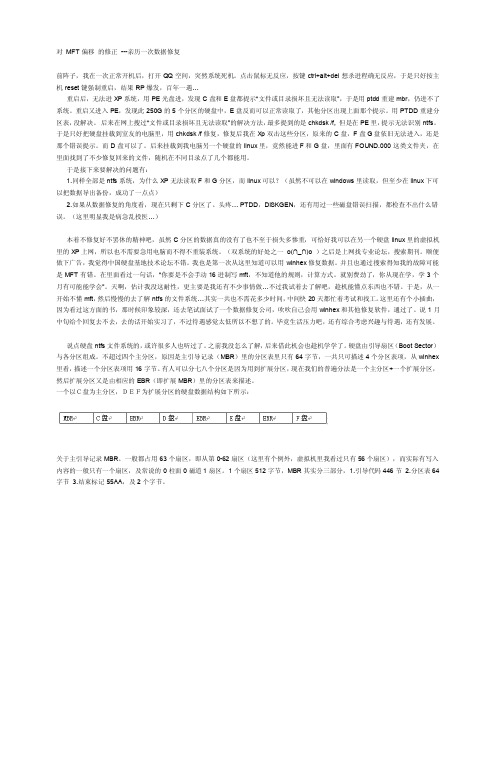
对MFT偏移的修正---亲历一次数据修复前阵子,我在一次正常开机后,打开QQ空间,突然系统死机。
点击鼠标无反应,按键ctrl+alt+del想杀进程确无反应,于是只好按主机reset键强制重启,结果RP爆发,百年一遇…重启后,无法进XP系统,用PE光盘进,发现C盘和E盘都提示“文件或目录损坏且无法读取”,于是用ptdd重建mbr,仍进不了系统。
重启又进入PE,发现此250G的5个分区的硬盘中,E盘反而可以正常读取了,其他分区出现上面那个提示。
用PTDD重建分区表,没解决。
后来在网上搜过“文件或目录损坏且无法读取”的解决方法,最多提到的是chkdsk /f, 但是在PE里,提示无法识别ntfs。
于是只好把硬盘挂载到室友的电脑里,用chkdsk /f修复,修复后我在Xp双击这些分区,原来的C盘,F盘G盘依旧无法进入,还是那个错误提示。
而D盘可以了。
后来挂载到我电脑另一个硬盘的linux里,竟然能进F和G盘,里面有FOUND.000这类文件夹,在里面找到了不少修复回来的文件,随机在不同目录点了几个都能用。
于是接下来要解决的问题有:1.同样全部是ntfs系统,为什么XP无法读取F和G分区,而linux可以?(虽然不可以在windows里读取,但至少在linux下可以把数据导出备份,成功了一点点)2.如果从数据修复的角度看,现在只剩下C分区了。
头疼… PTDD,DISKGEN,还有用过一些磁盘错误扫描,都检查不出什么错误。
(这里明显我是病急乱投医…)本着不修复好不罢休的精神吧,虽然C分区的数据真的没有了也不至于损失多惨重,可恰好我可以在另一个硬盘linux里的虚拟机里的XP上网,所以也不需要急用电脑而不得不重装系统。
(双系统的好处之一o(∩_∩)o )之后是上网找专业论坛,搜索期刊。
顺便做下广告,我觉得中国硬盘基地技术论坛不错。
我也是第一次从这里知道可以用winhex修复数据。
并且也通过搜索得知我的故障可能是MFT有错。
winhex磁盘提示初始化的恢复例题

winhex磁盘提示初始化的恢复例题
在使用WinHex进行磁盘数据恢复时,有时会遇到磁盘提示需要初始化的情况。
这时候,我们需要进行以下步骤进行恢复:
1. 打开WinHex,选择“打开物理磁盘”,选中需要恢复的磁盘。
2. 在弹出的对话框中,选择“以只读方式打开磁盘”,然后点击“确定”按钮。
3. 在“工具”菜单中选择“磁盘工具”,然后选择“修复NTFS 引导扇区”。
4. 在弹出的对话框中,选择“启动选项”标签页,然后选择“NTFS”选项。
5. 在“操作”标签页中,选择“修复NTFS引导扇区”选项,然后点击“开始”按钮。
6. 等待修复完成后,重启计算机,重新打开WinHex进行数据恢复。
以上就是使用WinHex进行磁盘数据恢复时遇到磁盘提示需要初始化时的恢复例题。
需要注意的是,数据恢复可能会有一定风险,因此在进行操作时应先备份数据,以免造成不可逆的损失。
- 1 -。
用Winhex手动修复分区表以提取数据
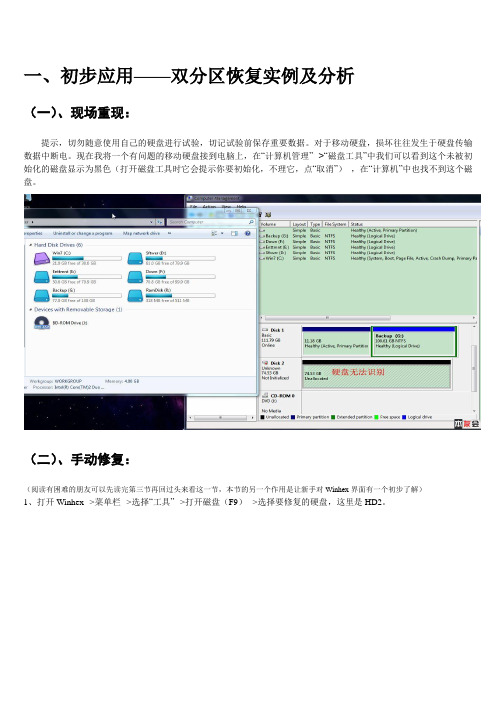
一、初步应用——双分区恢复实例及分析(一)、现场重现:提示,切勿随意使用自己的硬盘进行试验,切记试验前保存重要数据。
对于移动硬盘,损坏往往发生于硬盘传输数据中断电。
现在我将一个有问题的移动硬盘接到电脑上,在“计算机管理”-->“磁盘工具”中我们可以看到这个未被初始化的磁盘显示为黑色(打开磁盘工具时它会提示你要初始化,不理它,点“取消”),在“计算机”中也找不到这个磁盘。
(二)、手动修复:(阅读有困难的朋友可以先读完第三节再回过头来看这一节,本节的另一个作用是让新手对Winhex界面有一个初步了解)1、打开Winhex-->菜单栏-->选择“工具”-->打开磁盘(F9)-->选择要修复的硬盘,这里是HD2。
2、打开之后图中显示从0000H-->01ffH(16进制)之间的数据全部为0。
现在我从一个运转良好的硬盘分区表中将0000H-->01bdH之间的数据复制并粘贴到损坏硬盘的相应位置。
操作步骤为:在良好硬盘中拉选0000-->01bd之间的区块,被选中区块呈亮蓝色;复制选块;接下来在损坏硬盘中拉选相应区域,将光标定位至0000;右键-->编辑-->粘贴板数据-->写入。
将01fe,01ff填写为55AA,到这里一定保存。
点击黄色区域的图标并转移至63号扇区菜单“视图”-->模板管理(Alt+F12)-->NTFS引导扇区。
打开如下图,并记录黄色方框内的两个数值(63和63777986)63+63777986+1=63778050,跳转至63778050扇区。
稍微向下滚动一点,看到那个粉色框标识出的55AA了嘛?往前找到黄色框内的部分,显示为3F 00 00 00,将其进行反向排列,变为00 00 00 3F于是3F(十六进制)=63(十进制)——我们称这个数为相对偏移量。
接下来跳转至63778050+63=63778113扇区,我们又发现了一个EB开头的扇区再次选择菜单“视图”-->模板管理(Alt+F12)-->主引导记录NTFS引导扇区。
修复移动硬盘RAW格式 winhex

修复移动硬盘出现:文件或目录损坏且无法读取 MFT损坏 USBC问题症状:移动硬盘,插入之后突然所有分区不能访问,出现如下提示。
那么很有可能是USBC造成问题,网上也有人视之为病毒。
原理就是USBC文件将整个分区的MFT向后移了一个sector,造成分区无法访问,其实数据并无损坏,下面是解决办法1.打开win hex,按F92.选损坏的硬盘3. 双击损坏的分区4. 出现这个,不理会5. 选boot sector template6.记下Start C# $MFT的位置,移动硬盘一般为7864327.cltr+G,Go to sector,把刚才复制的MFT位置填进去8.发现原本应该为MFT文件的位置0C0000000变为了USBC,下面进行替换工作9.向下移动到0C0000200,发现这就是MFT文件的开头,即USBC把MFT信息往下推了一个sector,修复方法就是把MFT信息往前平移10.MFT信息由四个文件组成分别是$MFT, $MFTMirr, $LogFile, $Volume,结构是一个数据区,一个空区,再一个数据区…共四个。
直到$AttrDef为下一个扇区的数据,已经不是MFT信息,这后面的数据并没有受到USBC的修改选中从0C0000200到0C0000E00的所有数据,按ctrl+C复制定位到0C0000000,按ctlr+B填充11. 将0C0000E00的数据改为空区的格式,即保留最后两位,其他位清零。
按ctrl+S保存修改12.修复MFT的工作至此完成。
从新用winhex打开此分区,应该就可以正常打开了,区内的文件已经可以拷贝出来了。
若winhex此时仍无法读出此分区的文件,那么换用随便一款硬盘数据恢复软件应该都可以读出区内的文件,比如使用EasyRecovery13.大功告成,剩下的就是漫长的拷贝文件时间了。
用Winhex手工恢复MBR
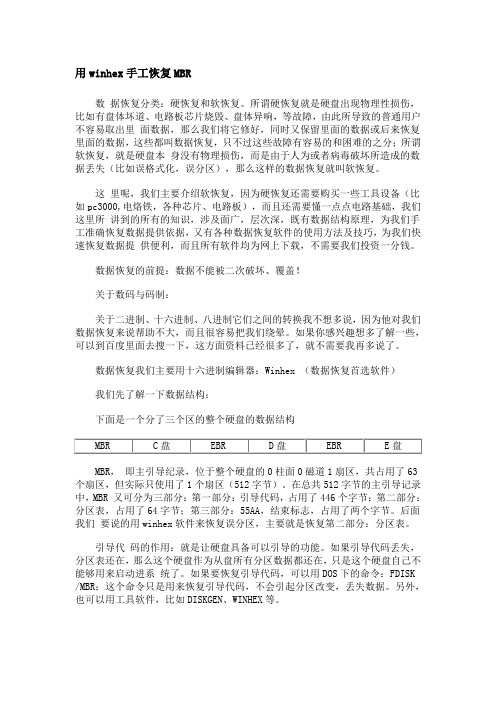
用winhex手工恢复MBR数据恢复分类:硬恢复和软恢复。
所谓硬恢复就是硬盘出现物理性损伤,比如有盘体坏道、电路板芯片烧毁、盘体异响,等故障,由此所导致的普通用户不容易取出里面数据,那么我们将它修好,同时又保留里面的数据或后来恢复里面的数据,这些都叫数据恢复,只不过这些故障有容易的和困难的之分;所谓软恢复,就是硬盘本身没有物理损伤,而是由于人为或者病毒破坏所造成的数据丢失(比如误格式化,误分区),那么这样的数据恢复就叫软恢复。
这里呢,我们主要介绍软恢复,因为硬恢复还需要购买一些工具设备(比如pc3000,电烙铁,各种芯片、电路板),而且还需要懂一点点电路基础,我们这里所讲到的所有的知识,涉及面广,层次深,既有数据结构原理,为我们手工准确恢复数据提供依据,又有各种数据恢复软件的使用方法及技巧,为我们快速恢复数据提供便利,而且所有软件均为网上下载,不需要我们投资一分钱。
数据恢复的前提:数据不能被二次破坏、覆盖!关于数码与码制:关于二进制、十六进制、八进制它们之间的转换我不想多说,因为他对我们数据恢复来说帮助不大,而且很容易把我们绕晕。
如果你感兴趣想多了解一些,可以到百度里面去搜一下,这方面资料已经很多了,就不需要我再多说了。
数据恢复我们主要用十六进制编辑器:Winhex (数据恢复首选软件)我们先了解一下数据结构:下面是一个分了三个区的整个硬盘的数据结构MBR,即主引导纪录,位于整个硬盘的0柱面0磁道1扇区,共占用了63个扇区,但实际只使用了1个扇区(512字节)。
在总共512字节的主引导记录中,MBR 又可分为三部分:第一部分:引导代码,占用了446个字节;第二部分:分区表,占用了64字节;第三部分:55AA,结束标志,占用了两个字节。
后面我们要说的用winhex软件来恢复误分区,主要就是恢复第二部分:分区表。
引导代码的作用:就是让硬盘具备可以引导的功能。
如果引导代码丢失,分区表还在,那么这个硬盘作为从盘所有分区数据都还在,只是这个硬盘自己不能够用来启动进系统了。
WINHEXRAID纯手工恢复加超详细解
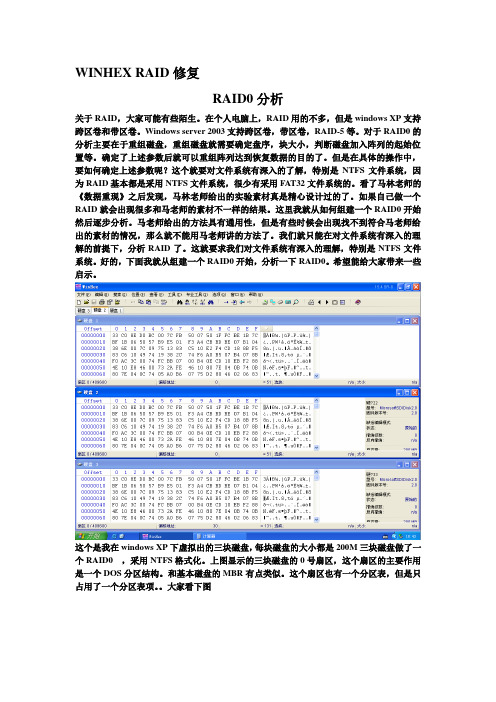
WINHEX RAID修复RAID0分析关于RAID,大家可能有些陌生。
在个人电脑上,RAID用的不多,但是windows XP支持跨区卷和带区卷。
Windows server 2003支持跨区卷,带区卷,RAID-5等。
对于RAID0的分析主要在于重组磁盘,重组磁盘就需要确定盘序,块大小,判断磁盘加入阵列的起始位置等。
确定了上述参数后就可以重组阵列达到恢复数据的目的了。
但是在具体的操作中,要如何确定上述参数呢?这个就要对文件系统有深入的了解,特别是NTFS文件系统,因为RAID基本都是采用NTFS文件系统,很少有采用FAT32文件系统的。
看了马林老师的《数据重现》之后发现,马林老师给出的实验素材真是精心设计过的了。
如果自己做一个RAID就会出现很多和马老师的素材不一样的结果。
这里我就从如何组建一个RAID0开始然后逐步分析。
马老师给出的方法具有通用性,但是有些时候会出现找不到符合马老师给出的素材的情况,那么就不能用马老师讲的方法了。
我们就只能在对文件系统有深入的理解的前提下,分析RAID了。
这就要求我们对文件系统有深入的理解,特别是NTFS文件系统。
好的,下面我就从组建一个RAID0开始,分析一下RAID0。
希望能给大家带来一些启示。
这个是我在windows XP下虚拟出的三块磁盘,每块磁盘的大小都是200M三块磁盘做了一个RAID0 ,采用NTFS格式化。
上图显示的三块磁盘的0号扇区,这个扇区的主要作用是一个DOS分区结构。
和基本磁盘的MBR有点类似。
这个扇区也有一个分区表,但是只占用了一个分区表项。
大家看下图分区类型是0x42 起始于63号扇区,大小是0x9A 20 06 00 也就是401562个扇区。
而磁盘的总扇区数是409600个扇区。
因为在windows系统中采用逻辑磁盘管理也就是LDM。
LDM支持JBOD, RAID0, RAID1和RAID5。
要组成这些阵列类型,我们需要把我们的磁盘转换成动态磁盘,而LDM就是管理动态磁盘的。
WinHex强大的检查和修复各种文件、恢复删除
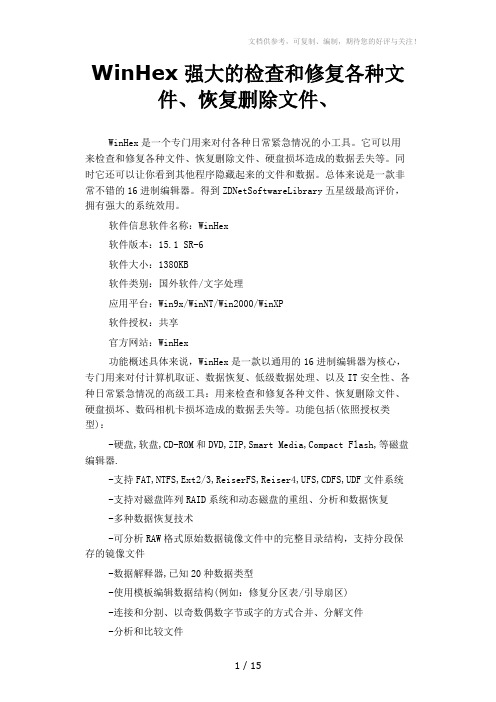
WinHex强大的检查和修复各种文件、恢复删除文件、WinHex是一个专门用来对付各种日常紧急情况的小工具。
它可以用来检查和修复各种文件、恢复删除文件、硬盘损坏造成的数据丢失等。
同时它还可以让你看到其他程序隐藏起来的文件和数据。
总体来说是一款非常不错的16进制编辑器。
得到ZDNetSoftwareLibrary五星级最高评价,拥有强大的系统效用。
软件信息软件名称:WinHex软件版本:15.1 SR-6软件大小:1380KB软件类别:国外软件/文字处理应用平台:Win9x/WinNT/Win2000/WinXP软件授权:共享官方网站:WinHex功能概述具体来说,WinHex是一款以通用的16进制编辑器为核心,专门用来对付计算机取证、数据恢复、低级数据处理、以及IT安全性、各种日常紧急情况的高级工具:用来检查和修复各种文件、恢复删除文件、硬盘损坏、数码相机卡损坏造成的数据丢失等。
功能包括(依照授权类型):-硬盘,软盘,CD-ROM和DVD,ZIP,Smart Media,Compact Flash,等磁盘编辑器.-支持FAT,NTFS,Ext2/3,ReiserFS,Reiser4,UFS,CDFS,UDF文件系统-支持对磁盘阵列RAID系统和动态磁盘的重组、分析和数据恢复-多种数据恢复技术-可分析RAW格式原始数据镜像文件中的完整目录结构,支持分段保存的镜像文件-数据解释器,已知20种数据类型-使用模板编辑数据结构(例如:修复分区表/引导扇区)-连接和分割、以奇数偶数字节或字的方式合并、分解文件-分析和比较文件-搜索和替换功能尤其灵活-磁盘克隆(可在DOS环境下使用X-Ways Replica)-驱动器镜像和备份(可选压缩或分割成650 MB的档案)-程序接口(API)和脚本-256位AES加密,校验和,CRC32,哈希算法(MD5,SHA-1,.)-数据擦除功能,可彻底清除存储介质中残留数据-可导入剪贴板所有格式数据,包括ASCII、16进制数据-可进行2进制、16进制ASCII,Intel 16进制,和Motorola S转换-字符集:ANSI ASCII,IBM ASCII,EBCDIC,(Unicode)-立即窗口切换、打印、生成随机数字-支持打开大于4 GB的文件,非常快速,容易使用。
用WinHex手工恢复硬盘分区表
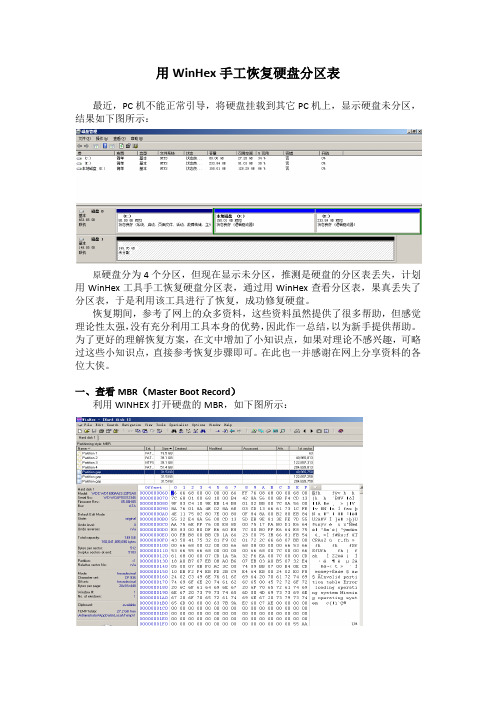
用WinHex手工恢复硬盘分区表最近,PC机不能正常引导,将硬盘挂载到其它PC机上,显示硬盘未分区,结果如下图所示:原硬盘分为4个分区,但现在显示未分区,推测是硬盘的分区表丢失,计划用WinHex工具手工恢复硬盘分区表,通过用WinHex查看分区表,果真丢失了分区表,于是利用该工具进行了恢复,成功修复硬盘。
恢复期间,参考了网上的众多资料,这些资料虽然提供了很多帮助,但感觉理论性太强,没有充分利用工具本身的优势,因此作一总结,以为新手提供帮助。
为了更好的理解恢复方案,在文中增加了小知识点,如果对理论不感兴趣,可略过这些小知识点,直接参考恢复步骤即可。
在此也一并感谢在网上分享资料的各位大侠。
一、查看MBR(Master Boot Record)利用WINHEX打开硬盘的MBR,如下图所示:从图中可见,1、第1扇区的55AA前的64个字节全为0,表明分区表信息丢失。
2、在最上边的栏中的可以看到分区信息,包括分区名称、类型、大小、该分区的首扇区等信息,这些将帮助我们迅速地恢复硬盘分区。
小知识1:MBR(Master Boot Recorder)、DPT(Disk Partition Table)MBR位于磁盘的第一个扇区,CHS地址是0柱面,0磁头,1扇区,共占用63DPT中定义的分区包括主分区和扩展分区,主分区+扩展分区总共不能超过4个。
所谓主分区是指DPT中包含能够被系统的磁盘分区,一个硬盘主分区至少有1个,最多4个,它是可以设置为活动的,即可以引导操作系统。
一个硬盘只能有一个活动分区。
扩展分区并不能被系统直接使用,它的作用是突破DPT中只能定义四个分区限制的,可以没有,最多1个。
对于windows系统,一般分为一个主分区,一个扩展分区。
(本文介绍的方法也是针对这种情况,对硬盘分区表进行恢复)。
其做法:定义完主分区之后,将多余的容量定义为扩展分区,指定该分区的起始位置,根据起始位置指向硬盘的某一扇区,称作扩展MBR(EBR),在其中定义下一个分区表。
使用WinHex手工恢复MBR Word 文档
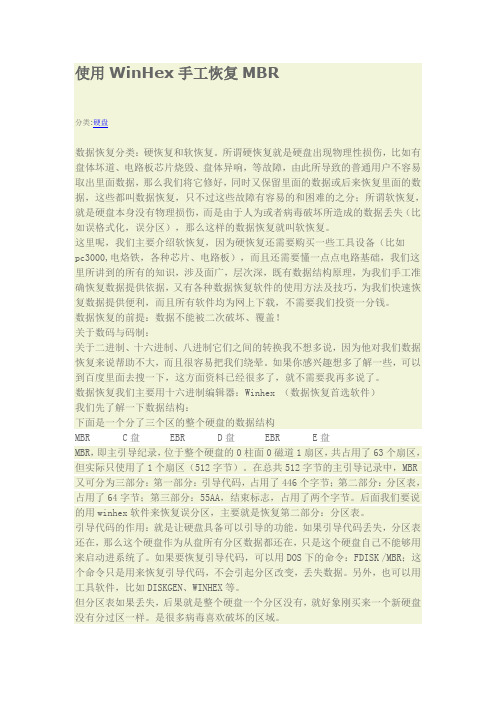
使用WinHex手工恢复MBR分类:硬盘数据恢复分类:硬恢复和软恢复。
所谓硬恢复就是硬盘出现物理性损伤,比如有盘体坏道、电路板芯片烧毁、盘体异响,等故障,由此所导致的普通用户不容易取出里面数据,那么我们将它修好,同时又保留里面的数据或后来恢复里面的数据,这些都叫数据恢复,只不过这些故障有容易的和困难的之分;所谓软恢复,就是硬盘本身没有物理损伤,而是由于人为或者病毒破坏所造成的数据丢失(比如误格式化,误分区),那么这样的数据恢复就叫软恢复。
这里呢,我们主要介绍软恢复,因为硬恢复还需要购买一些工具设备(比如pc3000,电烙铁,各种芯片、电路板),而且还需要懂一点点电路基础,我们这里所讲到的所有的知识,涉及面广,层次深,既有数据结构原理,为我们手工准确恢复数据提供依据,又有各种数据恢复软件的使用方法及技巧,为我们快速恢复数据提供便利,而且所有软件均为网上下载,不需要我们投资一分钱。
数据恢复的前提:数据不能被二次破坏、覆盖!关于数码与码制:关于二进制、十六进制、八进制它们之间的转换我不想多说,因为他对我们数据恢复来说帮助不大,而且很容易把我们绕晕。
如果你感兴趣想多了解一些,可以到百度里面去搜一下,这方面资料已经很多了,就不需要我再多说了。
数据恢复我们主要用十六进制编辑器:Winhex (数据恢复首选软件)我们先了解一下数据结构:下面是一个分了三个区的整个硬盘的数据结构MBR C盘EBR D盘EBR E盘MBR,即主引导纪录,位于整个硬盘的0柱面0磁道1扇区,共占用了63个扇区,但实际只使用了1个扇区(512字节)。
在总共512字节的主引导记录中,MBR 又可分为三部分:第一部分:引导代码,占用了446个字节;第二部分:分区表,占用了64字节;第三部分:55AA,结束标志,占用了两个字节。
后面我们要说的用winhex软件来恢复误分区,主要就是恢复第二部分:分区表。
引导代码的作用:就是让硬盘具备可以引导的功能。
用WinHex手工恢复硬盘分区表
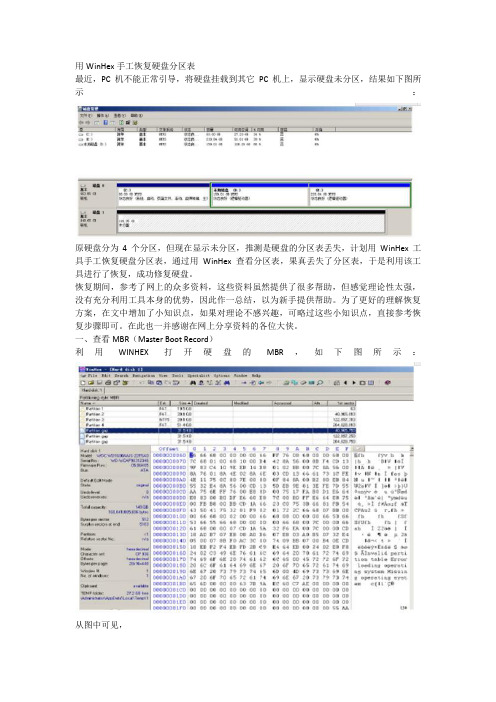
用WinHex手工恢复硬盘分区表最近,PC机不能正常引导,将硬盘挂载到其它PC机上,显示硬盘未分区,结果如下图所示:原硬盘分为4个分区,但现在显示未分区,推测是硬盘的分区表丢失,计划用WinHex工具手工恢复硬盘分区表,通过用WinHex查看分区表,果真丢失了分区表,于是利用该工具进行了恢复,成功修复硬盘。
恢复期间,参考了网上的众多资料,这些资料虽然提供了很多帮助,但感觉理论性太强,没有充分利用工具本身的优势,因此作一总结,以为新手提供帮助。
为了更好的理解恢复方案,在文中增加了小知识点,如果对理论不感兴趣,可略过这些小知识点,直接参考恢复步骤即可。
在此也一并感谢在网上分享资料的各位大侠。
一、查看MBR(Master Boot Record)利用WINHEX打开硬盘的MBR,如下图所示:从图中可见,1、第1扇区的55AA前的64个字节全为0,表明分区表信息丢失。
2、在最上边的栏中的可以看到分区信息,包括分区名称、类型、大小、该分区的首扇区等信息,这些将帮助我们迅速地恢复硬盘分区。
小知识1:MBR(Master Boot Recorder)、DPT(Disk Partition Table)MBR位于磁盘的第一个扇区,CHS地址是0柱面,0磁头,1扇区,共占用63个扇区,实际上只使用1扇区;其布局如下:DPT中定义的分区包括主分区和扩展分区,主分区+扩展分区总共不能超过4个。
所谓主分区是指DPT中包含能够被系统的磁盘分区,一个硬盘主分区至少有1个,最多4个,它是可以设置为活动的,即可以引导操作系统。
一个硬盘只能有一个活动分区。
扩展分区并不能被系统直接使用,它的作用是突破DPT中只能定义四个分区限制的,可以没有,最多1个。
对于windows系统,一般分为一个主分区,一个扩展分区。
(本文介绍的方法也是针对这种情况,对硬盘分区表进行恢复)。
其做法:定义完主分区之后,将多余的容量定义为扩展分区,指定该分区的起始位置,根据起始位置指向硬盘的某一扇区,称作扩展MBR(EBR),在其中定义下一个分区表。
WinHEX磁盘工具使用教程

WinHEX磁盘工具使用教程WinHEX磁盘工具使用教程【关键字】winhex ghost 误克隆数据恢复数据恢复工具误操作【简介】WinHex以文件小、速度快,功能不输其它的Hex十六进位编辑器工具得到了ZDNetSoftwareLibrary五颗星最高评价,可做Hex与ASCII码编辑修改,多文件寻替换功能,一般运算及逻辑运算,磁盘磁区编辑(支持FA T16、FA T32和NTFS)自动搜寻编辑,文件比对和析等功能,另外8.3版新增了RAM编辑功能!Winhex是一个很不错的16进制文件编辑与磁盘编辑软件。
WinHex以文件小、速度快,功能不输其它的Hex十六进位编辑器工具得到了ZDNetSoftwareLibrary五颗星最高评价,可做Hex与ASCII码编辑修改,多文件寻替换功能,一般运算及逻辑运算,磁盘磁区编辑(支持FA T16、FA T32和NTFS)自动搜寻编辑,文件比对和析等功能,另外8.3版新增了RAM编辑功能!下面我们来看看该软件的使用。
标题栏:与一般的应用软件一样,标题栏中显示软件名称和当前打开的文件名称;菜单栏:Winhex的菜单栏由八个菜单项组成-文件菜单、编辑菜单、搜索、定位、工具、选项菜单、文件管理、窗口和帮助菜单。
在文件菜单中,除了常规的新建、打开文件和保存以及退出命令以外,还有备份管理、创建备份和载入备份功能。
选择文件菜单中的属性项,弹出文件属性窗口,包括文件路径、名称、大小、创建时间和修改日期等内容。
在编辑菜单中,除了常规的复制、粘贴和剪切功能外,还有数据格式转换和修改的功能。
在搜索菜单中,你可以查找或替换文本内容和十六进制文件,搜索整数值和浮点数值。
在定位菜单中,你可以根据偏移地址和区块的位置快速定位。
在工具菜单中,包括磁盘编辑工具、文本编辑工具、计算器、模板管理工具和Hex 转换器,使用十分方便。
在选项菜单中,包括常规选项设置、安全性设置和还原选项设置。
在文件管理菜单中,你可以对文件进行分割、比较、复制和剖析,功能十分强大。
用WinHex手工恢复硬盘分区表
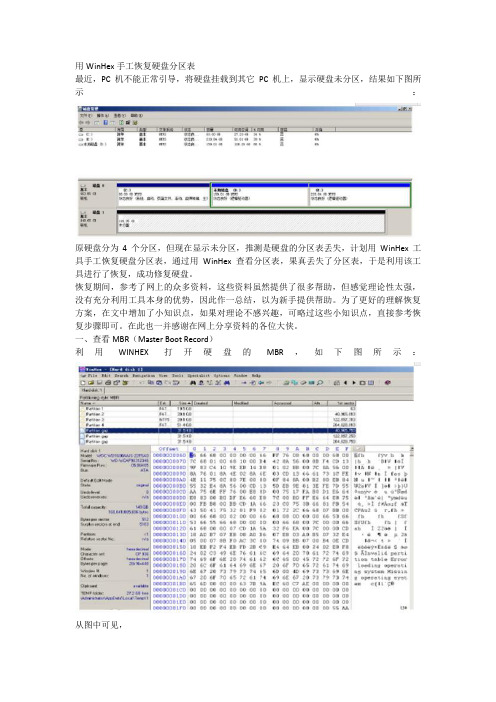
用WinHex手工恢复硬盘分区表最近,PC机不能正常引导,将硬盘挂载到其它PC机上,显示硬盘未分区,结果如下图所示:原硬盘分为4个分区,但现在显示未分区,推测是硬盘的分区表丢失,计划用WinHex工具手工恢复硬盘分区表,通过用WinHex查看分区表,果真丢失了分区表,于是利用该工具进行了恢复,成功修复硬盘。
恢复期间,参考了网上的众多资料,这些资料虽然提供了很多帮助,但感觉理论性太强,没有充分利用工具本身的优势,因此作一总结,以为新手提供帮助。
为了更好的理解恢复方案,在文中增加了小知识点,如果对理论不感兴趣,可略过这些小知识点,直接参考恢复步骤即可。
在此也一并感谢在网上分享资料的各位大侠。
一、查看MBR(Master Boot Record)利用WINHEX打开硬盘的MBR,如下图所示:从图中可见,1、第1扇区的55AA前的64个字节全为0,表明分区表信息丢失。
2、在最上边的栏中的可以看到分区信息,包括分区名称、类型、大小、该分区的首扇区等信息,这些将帮助我们迅速地恢复硬盘分区。
小知识1:MBR(Master Boot Recorder)、DPT(Disk Partition Table)MBR位于磁盘的第一个扇区,CHS地址是0柱面,0磁头,1扇区,共占用63个扇区,实际上只使用1扇区;其布局如下:DPT中定义的分区包括主分区和扩展分区,主分区+扩展分区总共不能超过4个。
所谓主分区是指DPT中包含能够被系统的磁盘分区,一个硬盘主分区至少有1个,最多4个,它是可以设置为活动的,即可以引导操作系统。
一个硬盘只能有一个活动分区。
扩展分区并不能被系统直接使用,它的作用是突破DPT中只能定义四个分区限制的,可以没有,最多1个。
对于windows系统,一般分为一个主分区,一个扩展分区。
(本文介绍的方法也是针对这种情况,对硬盘分区表进行恢复)。
其做法:定义完主分区之后,将多余的容量定义为扩展分区,指定该分区的起始位置,根据起始位置指向硬盘的某一扇区,称作扩展MBR(EBR),在其中定义下一个分区表。
winhex数据恢复精华(图解)
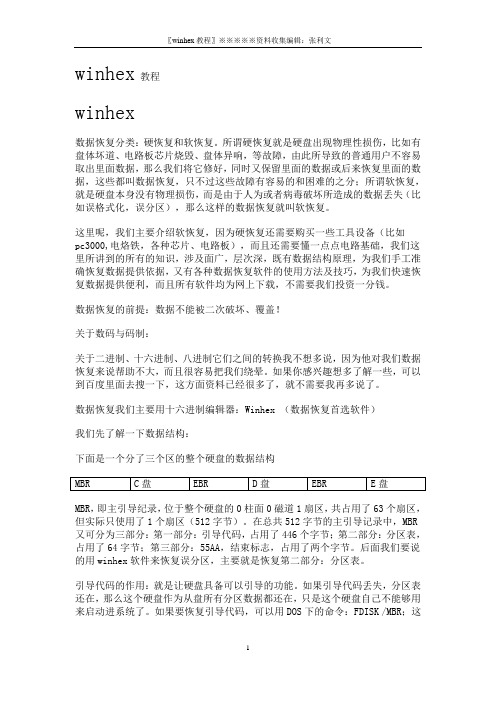
winhex教程winhex数据恢复分类:硬恢复和软恢复。
所谓硬恢复就是硬盘出现物理性损伤,比如有盘体坏道、电路板芯片烧毁、盘体异响,等故障,由此所导致的普通用户不容易取出里面数据,那么我们将它修好,同时又保留里面的数据或后来恢复里面的数据,这些都叫数据恢复,只不过这些故障有容易的和困难的之分;所谓软恢复,就是硬盘本身没有物理损伤,而是由于人为或者病毒破坏所造成的数据丢失(比如误格式化,误分区),那么这样的数据恢复就叫软恢复。
这里呢,我们主要介绍软恢复,因为硬恢复还需要购买一些工具设备(比如pc3000,电烙铁,各种芯片、电路板),而且还需要懂一点点电路基础,我们这里所讲到的所有的知识,涉及面广,层次深,既有数据结构原理,为我们手工准确恢复数据提供依据,又有各种数据恢复软件的使用方法及技巧,为我们快速恢复数据提供便利,而且所有软件均为网上下载,不需要我们投资一分钱。
数据恢复的前提:数据不能被二次破坏、覆盖!关于数码与码制:关于二进制、十六进制、八进制它们之间的转换我不想多说,因为他对我们数据恢复来说帮助不大,而且很容易把我们绕晕。
如果你感兴趣想多了解一些,可以到百度里面去搜一下,这方面资料已经很多了,就不需要我再多说了。
数据恢复我们主要用十六进制编辑器:Winhex (数据恢复首选软件)我们先了解一下数据结构:下面是一个分了三个区的整个硬盘的数据结构MBR,即主引导纪录,位于整个硬盘的0柱面0磁道1扇区,共占用了63个扇区,但实际只使用了1个扇区(512字节)。
在总共512字节的主引导记录中,MBR 又可分为三部分:第一部分:引导代码,占用了446个字节;第二部分:分区表,占用了64字节;第三部分:55AA,结束标志,占用了两个字节。
后面我们要说的用winhex软件来恢复误分区,主要就是恢复第二部分:分区表。
引导代码的作用:就是让硬盘具备可以引导的功能。
如果引导代码丢失,分区表还在,那么这个硬盘作为从盘所有分区数据都还在,只是这个硬盘自己不能够用来启动进系统了。
winhex数据恢复教程
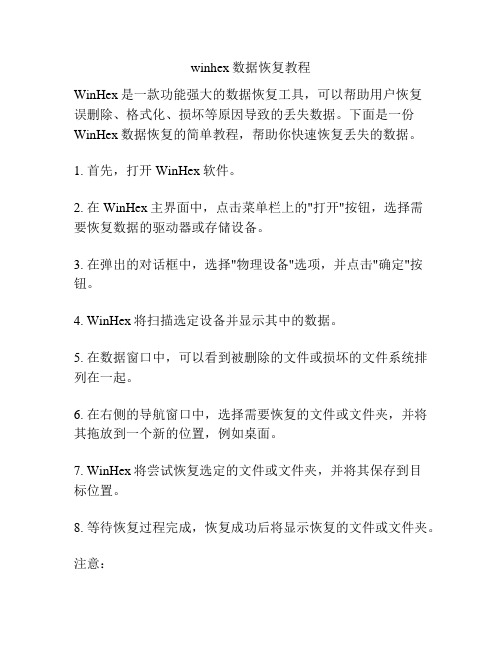
winhex数据恢复教程
WinHex是一款功能强大的数据恢复工具,可以帮助用户恢复
误删除、格式化、损坏等原因导致的丢失数据。
下面是一份WinHex数据恢复的简单教程,帮助你快速恢复丢失的数据。
1. 首先,打开WinHex软件。
2. 在WinHex主界面中,点击菜单栏上的"打开"按钮,选择需
要恢复数据的驱动器或存储设备。
3. 在弹出的对话框中,选择"物理设备"选项,并点击"确定"按钮。
4. WinHex将扫描选定设备并显示其中的数据。
5. 在数据窗口中,可以看到被删除的文件或损坏的文件系统排列在一起。
6. 在右侧的导航窗口中,选择需要恢复的文件或文件夹,并将其拖放到一个新的位置,例如桌面。
7. WinHex将尝试恢复选定的文件或文件夹,并将其保存到目
标位置。
8. 等待恢复过程完成,恢复成功后将显示恢复的文件或文件夹。
注意:
- 在进行数据恢复操作前,请确保已选择正确的设备。
选择错误设备可能会导致数据丢失。
- WinHex提供了强大的数据恢复功能,但并不能恢复所有丢失的数据。
在某些情况下,数据可能已经被覆盖或损坏,无法完全恢复。
- 如果你对数据恢复操作不熟悉,建议先在副本上进行操作,以防止意外损坏原始数据。
希望这个简单的WinHex数据恢复教程对你有所帮助,祝你成功恢复丢失的数据!。
WinHex强大的检查和修复各种文件、恢复删除文件、

WinHex强大的检查和修复各种文件、恢复删除文件、WinHex是一个专门用来对付各种日常紧急情况的小工具。
它可以用来检查和修复各种文件、恢复删除文件、硬盘损坏造成的数据丢失等。
同时它还可以让你看到其他程序隐藏起来的文件和数据。
总体来说是一款非常不错的16进制编辑器。
得到ZDNetSoftwareLibrary五星级最高评价,拥有强大的系统效用。
软件信息软件名称:WinHex软件版本:15.1 SR-6软件大小:1380KB软件类别:国外软件/文字处理应用平台:Win9x/WinNT/Win2000/WinXP软件授权:共享官方网站:WinHex功能概述具体来说,WinHex是一款以通用的16进制编辑器为核心,专门用来对付计算机取证、数据恢复、低级数据处理、以及IT安全性、各种日常紧急情况的高级工具:用来检查和修复各种文件、恢复删除文件、硬盘损坏、数码相机卡损坏造成的数据丢失等。
功能包括(依照授权类型):-硬盘,软盘,CD-ROM和DVD,ZIP,Smart Media,Compact Flash,等磁盘编辑器.-支持FAT,NTFS,Ext2/3,ReiserFS,Reiser4,UFS,CDFS,UDF文件系统-支持对磁盘阵列RAID系统和动态磁盘的重组、分析和数据恢复-多种数据恢复技术-可分析RAW格式原始数据镜像文件中的完整目录结构,支持分段保存的镜像文件-数据解释器,已知20种数据类型-使用模板编辑数据结构(例如:修复分区表/引导扇区)-连接和分割、以奇数偶数字节或字的方式合并、分解文件-分析和比较文件-搜索和替换功能尤其灵活-磁盘克隆(可在DOS环境下使用X-Ways Replica)-驱动器镜像和备份(可选压缩或分割成650 MB的档案)-程序接口(API)和脚本-256位AES加密,校验和,CRC32,哈希算法(MD5,SHA-1,.)-数据擦除功能,可彻底清除存储介质中残留数据-可导入剪贴板所有格式数据,包括ASCII、16进制数据-可进行2进制、16进制ASCII,Intel 16进制,和Motorola S转换-字符集:ANSI ASCII,IBM ASCII,EBCDIC,(Unicode)-立即窗口切换、打印、生成随机数字-支持打开大于4 GB的文件,非常快速,容易使用。
- 1、下载文档前请自行甄别文档内容的完整性,平台不提供额外的编辑、内容补充、找答案等附加服务。
- 2、"仅部分预览"的文档,不可在线预览部分如存在完整性等问题,可反馈申请退款(可完整预览的文档不适用该条件!)。
- 3、如文档侵犯您的权益,请联系客服反馈,我们会尽快为您处理(人工客服工作时间:9:00-18:30)。
手工修正结构需要一定的数据恢复基础原理知识。
在这里我们只描述常用几种系统结构位的手工修正,包括DBR、FAT表头部、MFT头部。
欢迎阅读本文,这是我们的《走进科学--探索发现--硬盘分区信息丢失之谜》的第三篇《W inHex应用之奇怪的未格式化》这篇文章是三篇文章中最绕的一篇,充分认识硬盘数据结构的“C T”运行 WINHEX之后你会觉得,这个可以学,很好很强大。
在第一篇《寻找丢失的硬盘分区》文章里,我们恢复了客户故障硬盘的分区信息,但仍然有三个分区是未格式化状态,在这篇文章中我们利用非常强大的Winhex来进行手工修复文件系统。
第二篇《DiskGenius恢复提示格式化的数据》中使用硬盘数据恢复软件的新星DiskGenius恢复这三个分区的数据,使用的是扫描重组目录法,直接提取数据。
前面恢复的6个分区中,有3个48.8G的NTFS分区是提示“未格式化”的,我们在前面介绍的是使用磁盘精灵直接扫描恢复数据,除扫描方法恢复数据,我们还可以使用WINHEX磁盘编辑工具直接修改异常扇区,达到恢复数据的目的。
除了恢复结果原汁原味,而且恢复迅速,熟练后只需几分钟恢复这三个异常分区。
运行WINHEX,点取打开磁盘,选择我们要编辑恢复的硬盘,然后确定打开,这里选择物理驱动器,有的时候如果单一分区文件系统有问题,打开逻辑驱动器会出现问题,最好是打开物理驱动器后在对单一分区进行操作。
打开物理驱动器后,6个分区信息一目了然,其中2、3、4分区格式位置是未知的文件系统,显示?号,看来这三个分区引导信息扇区DBR肯定出问题了。
点击分区1,扇区内容栏将跳到分区1开始的地方,也就是分区的DBR位置。
我们看到分区1从63扇区开始,其DBR的开始字节为EB 58 90
点击分区2,扇区内容栏将跳到分区2的DBR位置。
我们看到分区2在40965813扇区,其DBR的开始字节为7F EB 52 90
点击分区3,扇区内容栏将跳到分区3的DBR位置。
我们看到分区3在143364123扇区,其DBR的开始字节也为7F EB 52 90
点击分区4,扇区内容栏将跳到分区4的DBR位置。
我们看到分区4在245762433扇区,其DBR的开始字节还是为7F EB 52 90
点击正常的分区5,扇区内容栏将跳到分区5的DBR位置348160743扇区。
但其DBR的开始字节为EB 52 90 ,与前三个问题分区对比,少了一个7F ,仔细观察对比分析,原来三个“提示格式化”的NTFS分区,其DBR引导指令EB 52 90 被顺延后移了一位,并在前面加上一个7F
知道了问题所在,开始尝试修复恢复问题分区的DBR,首先修复硬盘分区2,在分区2上双击打开。
双击后,WINHEX将在一个新窗口中打开分区2,在窗口选项卡上可自由切换编辑整个硬盘还是单个分区。
图中是错误的DBR引导指令
系统引导扇区DBR的结束标志55 AA 被顺延掉了,55跑到AA 的位置上了。
Winhex 扇区分割线把硬盘上每512字节划分为一个扇区,方便编辑。
因为DBR对操作系统非常重要,NTFS格式分区,在其分区最后的扇区上,备份了DBR,如果它是正常的,我们只需将最后一个扇区的内容复制到DBR位置,如果没有其它问题,这个分区就正常了。
恢复DBR之前,首先将当前问题DBR备份,一定要养成备份这个习惯.在DBR 开始字节上单击右键,定义选择扇区块的起始
在DBR扇区最后一个字节上单击右键,定义结束位置。
被选择DBR内容背景将被突出加深。
我们在扇区任意位置右键--编辑--
点击编辑之后--复制选块--至新文件
为问题DBR备份输入一个文件名,自己要容易记住这个文件名,如:bad_250g_2p_dbr ,然后保存到一个位置,这里我们放到桌面。
WINHEX会多出一个备份内容的窗口选项卡,方便编辑调用
桌面上刚刚备份的分区2有问题的DBR。
备份DBR之后,我们在分区2窗口内,将滚动条拖到最底部。
准备复制分区2底部的备份DBR,粘贴写入到分区2开始的引导DRB位置,达到修复异常问题DRB,进而解决修复分区打开提示格式化的故障。
同样在扇区开始位置右键--选块起始位置,定义块首。
在扇区最后一个字节上右键定义块尾,可以看到,正常DBR的结束字节为55AA
选块后,背景加深,然后WINHEX菜单栏--编辑--复制选块--正常,快捷键为标准的Ctrl+ C
拖动分区2的滚动条,拉到顶端分区2扇区0的位置,在有问题的DBR的第一个字节7 F 处点击定位一下,然后点击编辑菜单
编辑菜单--剪贴板数据--写入,使用快捷键的话,不是Ctrl+V是Ctrl+B
为防止误操作,WINHEX将做提示
OK,正常的DBR回来了,浅蓝色表示没有保存。
DBR扇区的尾部正常结束标志55 AA 也对了。
点击保存图标,保存我们复制过来的DBR
再次给出提示,数据无价,小心驶得万年船
如果你对刚刚自己的操作很有自信,就直接一路狂点确定。
扇区颜色正常了,保存完毕。
然后关闭所有WINHEX选项窗口
我们需要关闭修改的硬盘,再次打开,WINHEX才能生效识别刚才修改的分区2的DBR。
依然选择物理驱动器,再次打开ST250硬盘。
WINHEX已经识别显示分区2为正常分区了,双击打开
WINHEX在对分区2的目录列表进行分析,列出所有目录。
文件出来了,可以双击打开每个目录看看。
这些是删除过的文件
非常重要的文件可以右键--恢复/复制出来,先做个备份,注意导出存放位置如果在目录中,不能为中文。
分区2只是DBR位置被破坏了,其它的地方没有被破坏,在我们进行过修改后,电脑重新启动,就OK了,操作系统就能认到这个分区了,直接打开就能看见里面的东西了。
双击这里返回到上级目录
删除过的文件,也可以导出恢复。
无效路径目录下有时也有很多可以使用,需要的文件,也可以恢复导出。
以上就是分区2的整个修复过程,分区3,分区4和这个都是一样的故障,只要按照上面对它们做同样的操作数据都会被恢复。
